设置win10系统的屏幕保护的图文教程
很多人都会设置电脑屏幕保护程序,当屏幕超时时显示彩带或一些文字(如“电脑工作中,请勿关机”)等,下面就和小编一起来看看win10系统上如何设置屏幕保护。
win10设置屏幕保护的方法:
在桌面空白处单击后点击“个性化”。
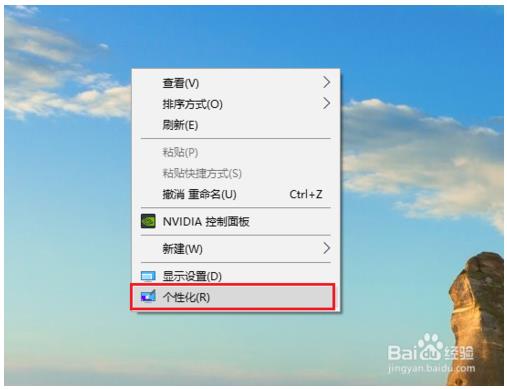
点击左侧“锁屏界面”,接着点击右侧“屏幕保护程序设置”。
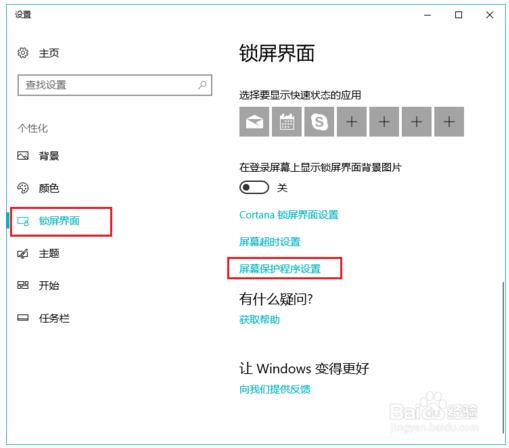
选择一种屏幕保护程序,例如“3D文字”。
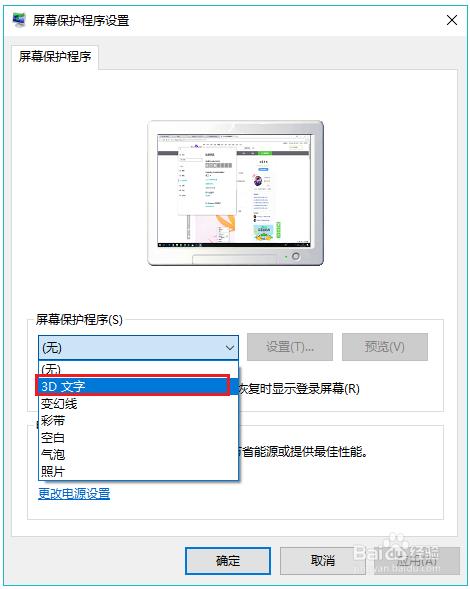
点击“设置”。
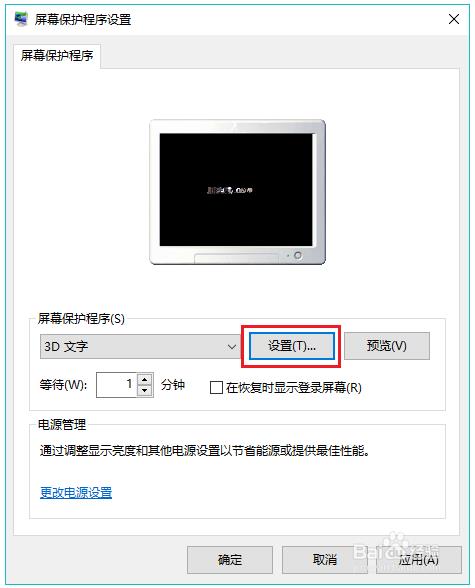
在这里可以输入显示的文字,例如“电脑工作中,请勿关机”,调整字体、旋转类型、样式等。
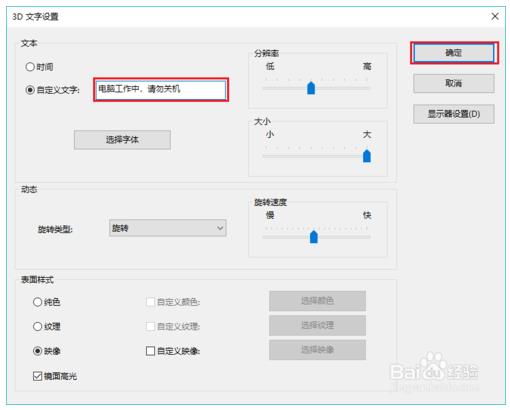
设置屏幕超时时间,以及是否勾选“在恢复时显示登陆屏幕”,点击“应用”和“确定”。3D文字屏幕保护程序就设置好啦。这样屏幕超时时,就会显示自己定义的文字啦。设置其他屏幕保护程序的方法也是差不多的。
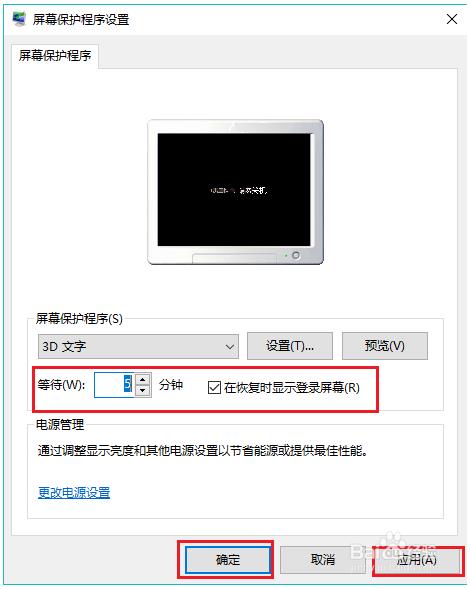
win10如何屏幕保护的教程就介绍到这儿了,很简单的操作不知道大家学会了没有,有兴趣的朋友赶紧去试试吧,谢谢!









